上傳影片到 Twitch 的步驟 - 你應該做什麼
Twitch 是一個熱門的線上多媒體平台。它的主要用戶是許多遊戲玩家和內容創作者。你可以在這個平台上觀看直播、線上遊戲、電子競技和其他娛樂內容。 Twitch 目前有 3,000 萬活躍用戶。人們在這個平台上分享自己玩遊戲、策略和其他內容的影片。那麼,我們如何 將錄製的影片上傳到 Twitch?我們的影片需要哪些要求?本文將解釋您需要的一切以及完整的文件上傳流程。如果您可以存取 Twitch 平台並擁有自己的帳戶,那麼本指南非常適合您。如果您想在上傳前修改影片詳細信息,請選擇我們推薦的 Vidmore Video Converter Ultimate。
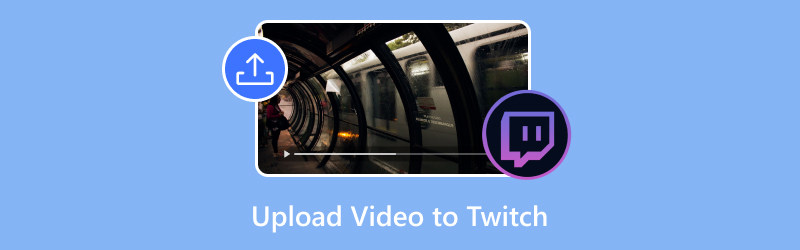
頁面內容
第 1 部分。您可以將預先錄製的影片上傳到 Twitch 嗎?
您可以將預先錄製的影片上傳到 Twitch 嗎?當然可以。任何 Twitch 官方用戶都可以上傳影片到平台。 Twitch 不僅允許用戶立即發布已上傳的視頻,還提供定時發布功能。我們可以設定日期和時間,平台會上傳我們的檔案。最重要的是,它還能保障我們的隱私。我們上傳的所有內容也受版權保護。
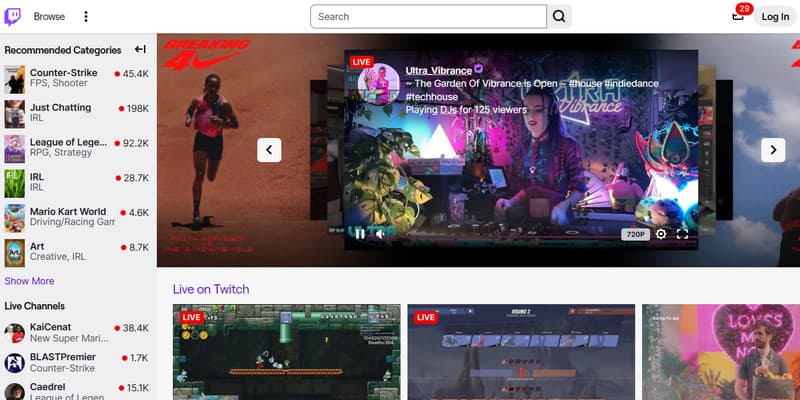
第 2 部分。 Twitch 的影片上傳要求
雖然 Twitch 平台支援我們上傳視頻,但並非所有影片都能上傳。在開始之前,您還必須完成平台登入和設定才能開始。在接下來的內容中,我們將講解 Twitch 平台對上傳影片的要求。您可以先檢查您的文件是否符合以下要求。
成為 Twitch 聯盟會員或合作夥伴
首先,您必須登入您的帳戶。請注意,並非所有用戶都可以上傳影片。如果您是新用戶,則無法使用此功能。您需要成為 Twitch 聯盟會員或合作夥伴。以下是成為 Twitch 聯盟會員或合作夥伴的要求。
• 擁有至少 50 位追蹤者。
• 過去 30 天內至少進行了 500 分鐘的直播。
• 平均同時有三名或更多觀眾。
• 有 7 個獨特的串流日。
滿足這些要求後,您將升級為 Twitch 聯盟會員。屆時,您將能夠上傳影片到 Twitch。但是,要成為 Twitch 合作夥伴,您必須取得更多成就或擁有大量活躍粉絲。
成為 Twitch 聯盟會員或合作夥伴
如前所述,並非所有影片都可以上傳到平台。您需要將檔案轉換為 Twitch 支援的影片格式,並調整一些參數。以下是 Twitch 對影片品質的一些要求。請確保您的文件在上傳前符合以下條件。
• 檔案格式應為 MP4、MOV、AVI 或 FLV。
• 視訊品質應高達 1080p 或 60 FPS。
• 音訊應為 AAC 格式。
• 視訊編解碼器應為 H.264。
• 位元率應高達 10 Mbps。
上傳數量限制
用戶一次無法向平台上傳過多影片。允許批量上傳,但用戶一次最多可上傳 5 個視頻,24 小時內最多可上傳 100 個視頻。請勿過於頻繁地上傳。
以上就是你需要注意的幾點。如果你滿足了這些條件,就可以開始了。
第 3 部分。如何將影片上傳到 Twitch
Twitch 可以在行動裝置和線上裝置上使用。
閱讀本節以了解如何在電腦上將影片上傳到 Twitch。如果您需要 視頻編輯 上傳之前,請嘗試 Vidmore 視訊轉換器。
步驟1。 使用瀏覽器進入 Twitch 官方網站,網址為 https://www.twitch.tv.
第2步。 使用你的 Twitch 帳號登入。點擊右上角的個人資料圖片。
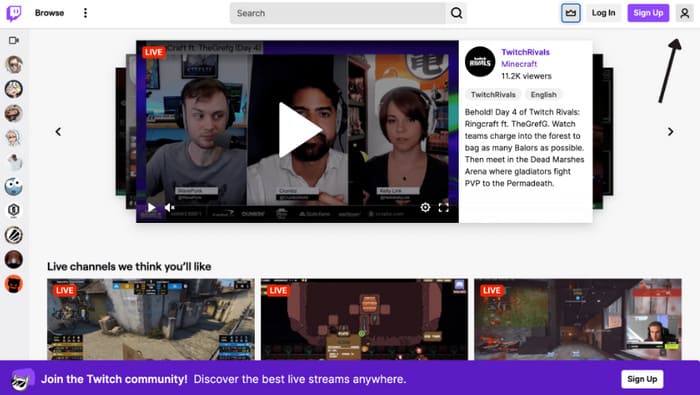
第三步 將啟動一個下拉式選單。選擇 影片製作人 在所有選項中。
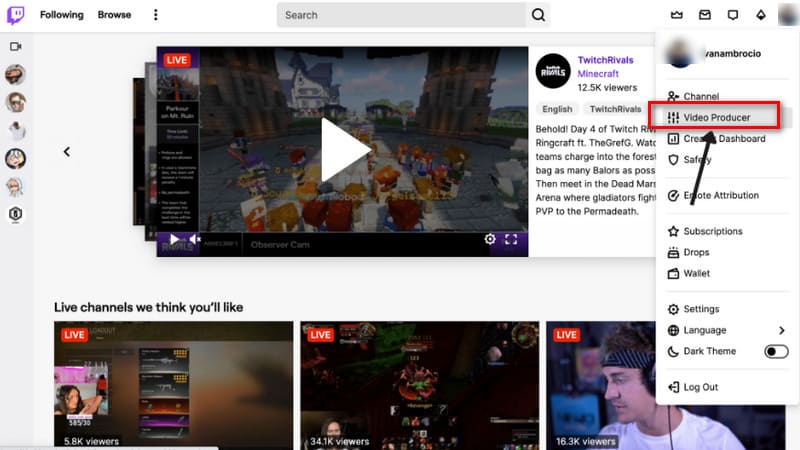
第四步。 進入新視窗後,點擊紫色 上載 按鈕。您也可以將影片拖曳到 Twitch 影片製作器頁面。
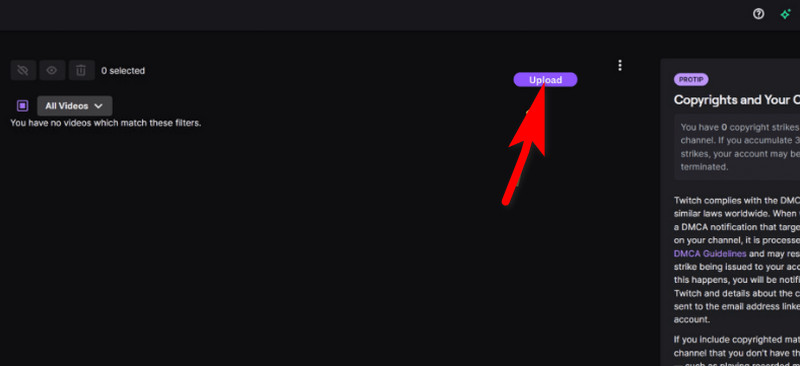
第五步 選擇需要上傳的視頻,然後選擇 打開.
第六步 影片將會載入。載入完成後,點選 發布.
第 7 步。 填寫影片的元資料資訊。最後,選擇 發布.
提示: 元數據 包括標題、描述、語言、類別和標籤。
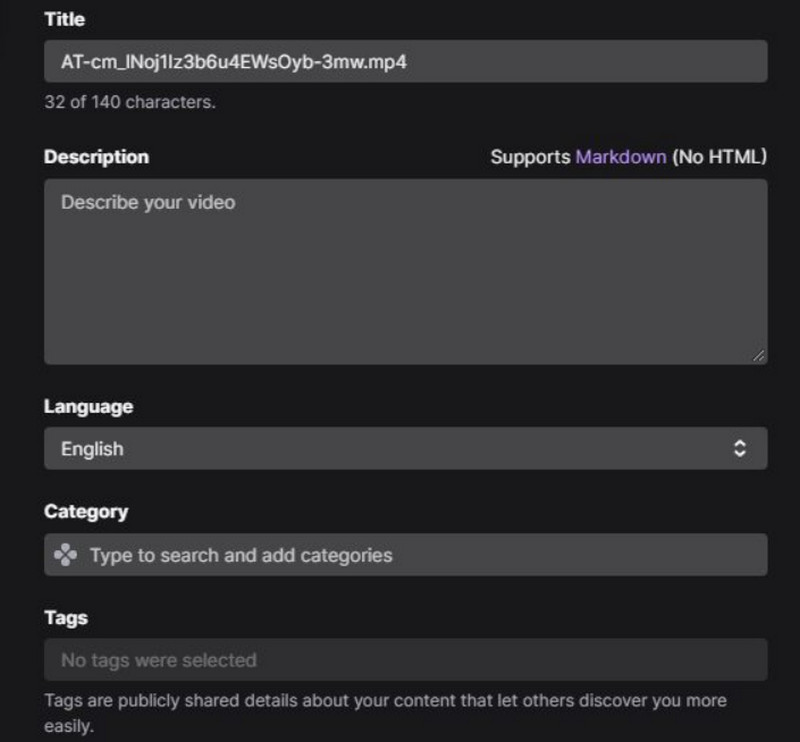
這些步驟也適用於行動裝置。
第四部分:建議:Twitch 最佳影片編輯器和轉換器
如果你錄製了影片並想上傳到平台,編輯和調整是必不可少的。這時,你需要一個專業的影片編輯器來幫助你。我們推薦你嘗試 Vidmore視頻轉換它目前支援超過 200 種格式。如果您的影片格式不符合 Twitch 的要求,您可以使用它來完成高效的轉換。其內建的專業影片編輯、增強、壓縮、裁剪等功能也足以將您的檔案升級到最專業的水平。如果您有很多圖片要發布,您甚至可以使用 Vidmore Video Converter 的影片製作器將它們轉換為更具吸引力的動態影片。在其工具箱中,您還可以找到更多必要的功能,例如背景移除器、視訊增強器、浮水印去除器等。有了它,製作最具吸引力的影片將毫無障礙。
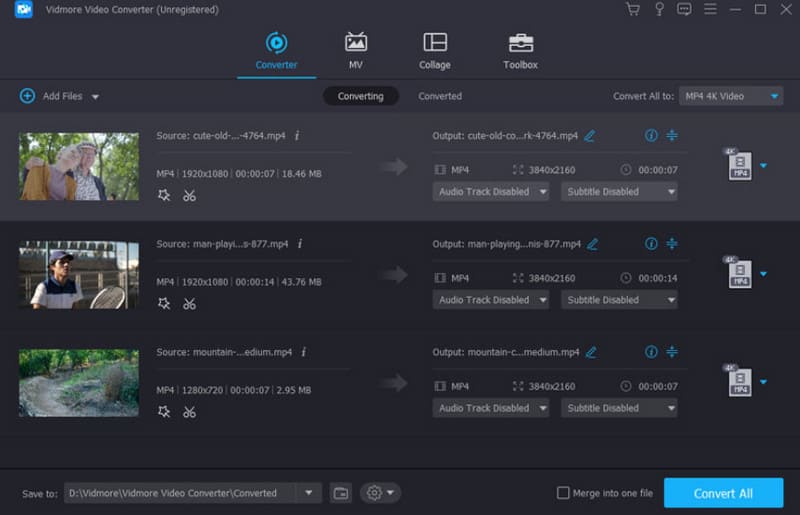
第五部分:上傳影片到 Twitch 的常見問題
如何在 Twitch 上發布剪輯?
開啟 Twitch 網站並使用您的帳號登入。確保您是 Twitch 聯盟會員或合作夥伴。點擊個人資料圖標,然後選擇 影片製作人。按下 上載 按鈕並選擇要上傳的片段。完成元資料設定後,選擇 發布.
如何在 Twitch 上開始播放影片?
在手機上下載並安裝 Twitch 應用程式。使用你的 Twitch 帳號登錄,並在應用程式中選擇頭像。然後,點擊 上線 並設定直播。完成所有這些步驟後,您就可以開始直播並播放影片了。
你能在 Twitch 上播放預先錄製的影片嗎?
當然,平台目前允許用戶這樣做。您可以使用串流編碼器來實現。找到“編輯流程資訊”面板,然後選擇“重新運行”。
結論
在本文中,您可以全面了解 上傳影片到 Twitch 以及具體步驟。對於上傳前的影片編輯,我們推薦使用最好的影片編輯器 Vidmore Video Converter。希望在我們的幫助下,您能夠順利使用 Twitch。



